Optimeerige draivi kasutamist Windows 10 salvestusbasseinis
Salvestusruumid aitavad kaitsta teie andmeid draivi rikete eest ja pikendada salvestusruumi aja jooksul, kui lisate draive arvutisse. Salvestusruume saate kasutada kahe või enama draivi rühmitamiseks salvestusbasseini ja seejärel kasutada selle basseini mahtu, et luua virtuaalseid draive, mida nimetatakse panipaigad. Saate optimeerida draivi kasutamist Windows 10 salvestusruumide salvestusruumis. Seda saab teha juhtpaneeli või PowerShelli abil.
Reklaam
Kui optimeerite draivi salvestusbasseinis, paigutab see selle teabe ümber, et basseini mahtu optimaalselt ära kasutada. Vaikimisi optimeerib Windows 10 uue draivi lisamisel või basseini täiendamisel. Siiski saate optimeerimisprotsessi katkestada, tühjendades dialoogiaknas vastava märkeruudu. Seega võib olla hea mõte optimeerida. Samuti saate draivi kasutamist käsitsi optimeerida, et salvestusbasseini paremini toimida.
Enne jätkamist veenduge, et teie kasutajakontol on
administraatori privileegid.Salvestusruumid salvestavad tavaliselt teie andmete kaks koopiat, nii et kui üks teie draividest ebaõnnestub, on teil andmetest endiselt terved koopiad. Kui maht hakkab otsa saama, saate salvestusbasseini lisada rohkem draive.
Windows 10-s saate luua järgmisi salvestusruume.
- Lihtsad ruumid on loodud suurendama jõudlust, kuid ei kaitse teie faile draivi rikke eest. Need sobivad kõige paremini ajutiste andmete (nt videote renderdusfailide), pildiredaktori kraapimisfailide ja kompilaatori vaheobjektifailide jaoks. Lihtsate tühikute kasulikuks kasutamiseks on vaja vähemalt kahte draivi.
- Peegelruumid on loodud suurendama jõudlust ja kaitsma teie faile draivi rikke eest, säilitades mitu koopiat. Kahesuunalised peegelruumid teevad teie failidest kaks koopiat ja taluvad ühe draivi tõrkeid, samas kui kolmesuunalised peegelruumid taluvad kahte draivi riket. Peegelruumid sobivad hästi paljude andmete salvestamiseks, alates üldotstarbelisest failijagamisest kuni VHD-teegini. Kui peegelruum vormindatakse Resilient File System (ReFS) abil, säilitab Windows automaatselt teie andmete terviklikkuse, mis muudab teie failid draivitõrgete suhtes veelgi vastupidavamaks. Kahesuunalise peegliruumi jaoks on vaja vähemalt kahte draivi ja kolmesuunaliste peegliruumide jaoks vähemalt viis.
- Pariteediruumid on mõeldud salvestamise tõhustamiseks ja kaitsevad teie faile draivi rikke eest, säilitades mitu koopiat. Pariteediruumid sobivad kõige paremini arhiiviandmete ja voogesituse (nt muusika ja videote) jaoks. See salvestuspaigutus nõuab vähemalt kolme draivi, et kaitsta teid ühe draivi rikke eest, ja vähemalt seitset draivi, et kaitsta teid kahe draivi rikke eest.
Draivi kasutamise optimeerimiseks Windows 10 salvestusbasseinis, tehke järgmist.
- Ava Seadete rakendus.

- Minema Süsteem -> Säilitamine.
- Paremal klõpsake lingil Hallake salvestusruume.

- Järgmises dialoogiaknas klõpsake nuppu Muuda seadeid ja kinnitage UAC-viip.

- Päise Storage Pool all klõpsake lingil Optimeerige draivi kasutamist.
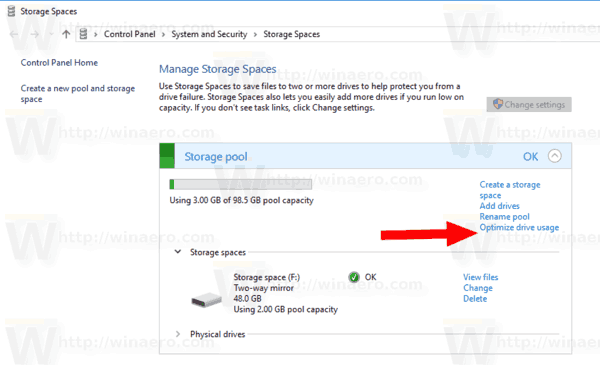
- Järgmises dialoogiaknas klõpsake nuppu Optimeerige draivi kasutamist.

- Salvestusruumid hakkavad draivi kasutamist optimeerima.
Märkus. Optimeerimine võib teie arvutit aeglustada. Protsessi saate igal ajal tühistada. Sa ei kaota oma edusamme.
Teise võimalusena võite kasutada PowerShelli.
Optimeerige PowerShelli abil draivi kasutamist Storage Poolis
- Avage PowerShell administraatorina. Näpunäide: saate lisage kontekstimenüü "Ava PowerShell administraatorina"..
- Tippige või kopeerige ja kleepige järgmine käsk:
Get-StoragePool.
- Pange tähele SõbralikNimi salvestusruumi väärtus.
- Draivide optimeerimiseks käivitage käsk:
Optimize-StoragePool -FriendlyName "Nimi". Kasutage oma salvestusruumi tegelikku nime.
See on kõik.
Seotud artiklid:
- Looge Windows 10-s salvestusruumide otsetee
- Looge Windows 10 salvestusruumides uus bassein
- Looge Windows 10 salvestusruumi jaoks salvestusruumi
- Kustutage salvestusruum Windows 10 salvestusruumist


